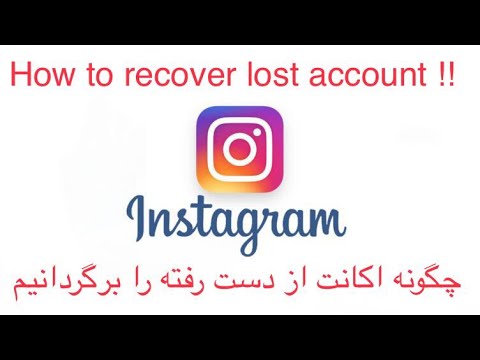پس از انتشار یک محصول نرم افزاری توسط توسعه دهندگان ، کاربر کامپیوتر با خطاهایی روبرو می شود که فقط توسعه دهندگان می توانند آنها را برطرف کنند. آنها "وصله های" ویژه ای برای محصولاتشان به نام وصله آزاد می كنند.

ضروری است
نرم افزار Uninstaller شما
دستورالعمل ها
مرحله 1
اما همه وصله ها و اضافات اثر معجزه آسایی نشان نمی دهند ، برخی از آنها مشکل موجود را تشدید می کنند یا منجر به مشکلات دیگری در کار با نرم افزار خاص می شوند. تنها راه نجات در این مورد حذف پچ است ، یعنی اقدامات انجام شده را به عقب برگردانید. این کار هم با استفاده از ابزار استاندارد Windows (افزودن یا حذف برنامه ها) و هم با استفاده از برنامه های شخص ثالث (Uninstaller شما) قابل انجام است.
گام 2
برای بازگرداندن وصله با استفاده از ابزارهای استاندارد سیستم ، روی منوی "شروع" کلیک کنید و مورد "صفحه کنترل" را انتخاب کنید. در اپلتی که باز می شود ، روی نماد افزودن / حذف برنامه ها دوبار کلیک کنید.
مرحله 3
در پنجره برنامه کمکی که ظاهر می شود ، لیست برنامه های نصب شده و برنامه های الحاقی شروع به شکل گیری می کند. وصله ای را که اخیراً نصب کرده اید انتخاب کرده و بر روی دکمه Uninstall / Replace کلیک کنید. پس از مدتی ، حذف انجام می شود. سعی کنید برنامه ای را که پچ برای آن نصب شده است اجرا کنید و بررسی کنید آیا کار می کند.
مرحله 4
یک عملیات مشابه را می توان با استفاده از Uninstaller شما انجام داد. برای این کار به پیوند زیر https://www.ursoftware.com/download.php بروید و روی دکمه بارگیری در بالای پنجره کلیک کنید. در صفحه بارگیری شده ، بارگیری مجدد را کلیک کرده و مسیر ذخیره را مشخص کنید.
مرحله 5
پس از نصب برنامه ، می توانید به سرعت آن را از طریق منوی "Start" یا با استفاده از میانبر در دسکتاپ راه اندازی کنید. در پنجره برنامه باز شده ، به نوار جستجو بروید ، در صورت وجود تعداد زیادی برنامه نصب شده ، نام پچ را وارد کنید و Enter را فشار دهید. همچنین ، برنامه مورد نیاز را می توان در لیست کلی ، که در سمت راست برنامه قرار دارد ، یافت.
مرحله 6
وصله یا ابزار را برجسته کنید و کلید Delete را فشار دهید - روش حذف آغاز می شود ، پس از آن کلیدهای رجیستری به طور خودکار تمیز می شوند. اگر بعد از حذف پچ از لیست ناپدید نشد ، آن را انتخاب کرده و Ctrl + Delete را فشار دهید.